Tutorial Cara Konfigurasi Mail Server di Debian 8 Jessie "Squirrelmail"

A. Pengertian Email
E-mail merupakan sebuah layanan pengiriman surat elektronik yang di kirim melalui internet. E-mail dikirim dari suatu alamat e-mail yang terdapat pada sebuah mail server kepada alamat e-mail yang lainnya yang terdapat pada mail server yang sama maupun pada mail server yang berbeda.
E-mail dapat dianalogikan dengan kotak surat yang ada di kantor POS sedangkan server e-mail dapat diibaratkan sebagai kantor POS. Dengan analogi ini sebuah mail server dapat memiliki banyak account e-mail yang ada didalamnya. Untuk mengirim sebuah e-mail dari alamat e-mail yang satu ke alamat e-mail yang lain digunakan sebuah protocol (aturan) yaitu Simple Mail Transfer Protocol SMTP. Protocol SMTP telah menjadi aturan dasar yang disepakati untuk pengiriman e-mail. Dengan demikian semua software e-mail server pasti mendukung protokol ini.
Baca Juga : Pengertian Mail Server Lengkap Fungsi dan Keguanaannya
SMTP merupakan protokol yang digunakan untuk megirim e-mail (komunikasi antar mail server), dan tidak digunakan untuk berkomunikasi dengan client. Sedangkan untuk client, digunakan protokol IMAP, POP3. Supaya sebuah mail server dapat di akses oleh cliet, dikembangkanlah sebuah aplikasi dimana client dapat mengakses e-mail dari sebuah e-mail server. IMAP adalah sebuah aplikasi pada layer Internet Protocol yang memungkinkan client untuk mengakses e-mail yang ada di server. Selain IMAP ada juga POP3 yang fungsinya sama dengan IMAP, akan tetapi memiliki karakteristik yang berbeda dalam cara pengaksesan pada server.
Untuk dapat melakukan tugasnya, sebuah mail server harus dapat melayani pengiriman email yang mempergunakan mempergunakan protokol SMTP serta harus mampu melayani client yang ingin mengakses email dengan menyediakan IMAP dan atau POP3.
LANGKAH-LANGKAH KONFIGURASI
1. pertama kita hidupkan terlebih dalhulu pc server, kemudian login sebagai root.
2. sebelum kita melakukan instalasi dan konfigurasi pada mail server, pertama-tama kita konfigurasi dulu DNS (Domain Name Server) Nya terlebih dahulu. Pada tutorial sebelumnya kita sudah mengkonfiguari file db.latihan. file inilah yang akan kita konfigurasi. Temen2 yang belum konfigurasi bisa lihat disini:
Cara Konfigurasi DNS Server Debian 8Cara Konfigurasi DHCP Server Debian 8
Caranya;
a. masuk ke file nano /etc/bind/db.latihan (sesuaikan dengan nama file anda). Kemudian tambahkan perintah dibawah ini Mail eXchanger(MX) yang digunakan unuk lalu lintas mail.
b. stelah itu simpan file carannya; CTRL+O ENTER CTRL+X
3. Kemudian Restart paket bind9 caranya seperti digambar;
4. Sekarang kita install paket yang dibutuhkan dalam konfigurasi mailserver yaitu ada postfix, courier-imap courier-pop dan squirrelmail. Caranya bisa dilihat dibawah;
5. Masukkan DVD yang disuruh oleh system, disini saya disuruh memasukkn DVD Binary 1.
6. Untuk tampilan seperti pada gambar di bawah ini, tidak ada yang perlu di konfigurasi, pilih “Ok” untuk melanjutkan ke proses berikutnya.
7. Berikutnya, pilih tipe untuk Server Mail yang akan dibangun. Sesuaikan dengan kondisi dari jaringan yang ada. Dalam hal ini pilih “Internet Site”.
8. Langkah berikutnya, ketikkan domain utama yang ingin anda gunakan sebagai domain di belakang account user e-mail setelah tanda ‘@’ (sesuaikan dengan domain utama yang sudah pernah dipelajari sebelumnya, dalam hal ini sebagai contoh: latihan.org). Kemudian pilih “Ok” untuk melanjutkan ke proses berikutnya. Ex: yogi@latihan.org
9. Berikutnya ,masukkan DVD Binary 2 dan tekan tombol Enter, untuk melanjutkan.
10. Kemudian Pilih Yes untuj membuat folder web base admin dan tunggu sampai instalasi selsai.
11. Setelah selesai kita periksa dulu apakah paket sudah terinstall semua atau belum, caranya menggunakan perintah dpkg lihat gambar dibawah; jika sudah ii berarti sudah sukses.
12. Kemudian masuk ke folder postfix, caranya cd /etc/postfix anda bisa ls untuk lihat isi folder.
13. Setelah berada di folder postfix, edit file main.cf caranya root@latihan:/etc/postfix# nano main.cf Kemudian cari dan tambahkan perintah seperti di gambar.
14. Kemudian buat sebuah direktori mail pada direktori /et/skel dan beri nama direktori tersebut sesuai dengan nama direktori yang telah ditambahkan pada baris paling terakhir pada file main.cf diatas yakni Maildir/ caranya;
15. Kemudian Restart paket postfix menggunakan perintah Service.
16. Berikutnya kita buat 2 buah user ( disni saya buat dgn nama mailsatu dan maildua ) yang akan kita gunakan sebagai pengirim dan penerima pesan.
User mailsatu. Caranya : root@latihan:/#adduser mailsatu
User maildua caranya sama: root@latihan:/#adduser maildua
17. Setelah selesai, sekarang kita tes. Ketikkan perintah telnet localhost 25 seperti gambar dibawah:
Ketewangan Perintah:
1. telnet localhost 25 = telnet ke port 25 (smtp)
2. mail from: mailsatu =mail pengirim
3. rcpt to: maildua = mail penerima
4. data = untuk menulis isi dari pesan yang akan dikirim
5. ini adalah pesam ....= isi dari pesan yang akan dikirim
6. . (tanda titik) = untuk mengakhiri isi pesan yang akan dikirim
7. quit = perintah untuk mengakhiri pengiriman pesan.
18. Setelah selesai, kita cek pada user maildua apakah pesan terkirim atau tidak, caranya ketikkan perintah: telnet localhost 110 (protocol POP)
19. Konfigurasi Web mail dengan Squirrelmail.
Langkah pertama kita masuk ke folder : cd /etc/apache2/sites-available/ Kemudian kita copykan file 000-default.conf menjadi webmail.conf caranya: lihat digambar;
20. Kemudian edit file webmail.conf. Caranya : nano webmail.conf lalu ubah seperti gambar;
21. Kemudian aktifkan file webmail.conf dengan perintah a2ensite seperti digambar;
22. Selanjutnya restart paket apache2.
23. Untuk menguji webmail tersebut, kita gunakan perintah w3m http://mail.latihan.org jika muncul seperti gambar di bawah ini, berarti interface squirrelmail sudah siap digunakan di sisi client. Silahkan dilanjutkan dengan pengisian user dan password dari salah satu pengguna.
24. Jika sudah berhasil login tampilannya akan seperti dibawah ini
25. Sekarang kita coba di sisi client. Hidupkan windows x panda. Kemudian cek terlebih dahulu koneksi kita apakah sudah terhubung dengan server atau belum. Caranya bisa ping ke alamat server. Jika anda sudah replay berarti kita sudah terhubung dengan server.
26. Kemudianbuka windows explorer, lalu ketikkan di pencarian http://mail.latihan.org maka akan tampil seperti digambar; masukkan pass dan username yang sudah kita buat sebelumnya.
27. Setelah berhasil login, silahkan anda coba mengirim pesan ke maildua. Caranya klik compose lalu kemana akan dikirm dan isi subject da nisi pesan nya. Lalu kirim. Untuk lebih jelas lihat gambar;
Jika sudah selesai mengim pesan, coba logout dan masuk dengan akun yang menerima pesan.
28. Kemudian kita masuk ke akun maildua caranya sama masukkan username dan password terlebih dahulu, kemudian lihat pesan baru yang bercetak tebal. Klik pada subject untuk melihat isi pesan.
Dibaawh anda bisa lihat ynag bergaris merah email from mailsatu@latihan.org kepada maildua@latihan.org berhasil terkirim.
Nah itu dia tadi sedikit tutorial cara konfigurasi mail server di debian 8, semoga artikel ini bisa membantu temen-temen semuanya. Apabila ada kesalahan dan kekurangan dalam penulisan, temen-temen bisa tulis di komentar. Jangan lupa share ketemen-temen yag lain. Terimakasih.



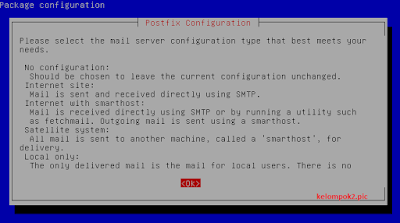







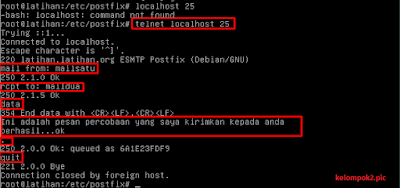
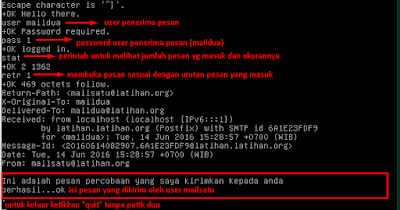






Kenapa kok Domain utama (ex : latihan.org) kok ikut kena imbasnya mas?
ReplyDeletekan pengen saya, Domain utama itu dipake web server trus sub domain mail.latihan.org itu sebagai Web Mail Server,...
Mohon Solusinya kang :D
lihat yang mau di aktifkan gan :-d
Deletekipa umak sam.. suwun behh!!!
ReplyDeletesangat membantu!!
terimakasih gan , ada email buat di contact ? soalnya buat tanya tanya entar .. mohon di reply
ReplyDeletesama-sama gan ^^. email sudah tersedia di blog gan, atau inbox aja langsung ke fanspage nya :-bd
DeleteTerima kasih bro, dapet ilmu baru Alhamdulillah :D
ReplyDeleteSama-sama gan =D jangan lupa share :-bd
DeleteMantap mas, sangat membantu :D trimakasih
ReplyDeletewp gan .nice blog selalu update ya
ReplyDeleteelek banget kakak :p
ReplyDeleteheheh...dak apalah elek,,yang penting berbagi ilmu.. masih belajar juga ^^
DeletePengen nanya bang, kalo pas waktu ngirim pesan ke maildua, kok gk ada ya pesan dari mailsatu??, coba tolong bantuannya, kesalahan konfignya dimana, terima kasih
ReplyDeleteijin copas
ReplyDeleteGan, pas saya login di website nya malah keluar tulisan error connection dropped by imap server kenapa ya gan?
ReplyDelete